

Tutorial original aqui
Merci Roserika de m'avoir autorisé à traduire tes tutoriels
Gracias Roserika por dejarme traducir tus tutoriales
El tube femme, paysage y objets son de la colección personal de Roserika
Os pido que dejéis el copy intacto
Tanto el tutorial como su traducción están registrados en Twi

Filtros
Distorsion filters
mura'smeister
factory gallery D
CPK Designs
Richard Rosenman
transparency
Olivers filters
flaming pear
1 Textura que debes guardar en la carpeta de texturas de tu PSP
1 máscara
1 tube ville lumière
1 tube objet abstrait
1 tube femme
1 tube texte
Material
Si quieres puedes ayudarte de la regla para situarte en la realización del tutorial
Marcador (Arrastra con el raton)

Este tutorial ha sido realizado con el psp X corel.
Si estais listos podemos comenzar
Abrir todos los tubes en el Psp. Duplicarlos (shift+D) y cerrar los originales
1.-
Abrir un nuevo paño transparente de 900x600 pixels
En la Paleta de Colores y Texturas, clic sobre trama
Buscar la textura brownbasketweave
Angulo_ 0
Escala_ 107

Llenar el paño con esta textura
Activar la máscara farodessing_mask001 y dejarla reducida en la parte inferior
Capas_ Nueva capa de máscara_ A partir de una imagen
En la persiana que se abre buscar la máscara farodessing_mask001
Luminosidad de origen
Valores de la máscara invertidos_ Seleccionado
Aplicar
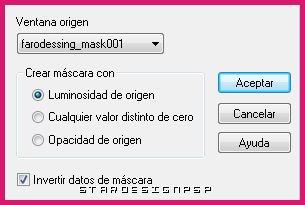
Capas_ Fusionar grupo
Efectos_ Complementos_ Mura’s Meister/ Perspective Tiling
Valores por defecto
2.-
Capas_ Nueva capa de trama
Llenar con la textura
Capas_ Organizar_ Enviar al fondo
Ajustar_ Desenfocar_ Desenfoque Gaussiano_ 16
Efectos_ Complementos_ Filter Factory Gallery D/ Beta ball
Valores por defecto
Efectos_ Complementos_ Distorsion filters/ Smelter 1
Valores por defecto
Efectos_ Complementos_ CPK Designs/ 3D Distorsion
Valores por defecto
Os situais en la capa de arriba
Capas_ Modo de capas_ Luz Fuerte
Capas_ Fusionar visibles
3.-
Capas_ Nueva capa de trama
Llenar con el color negro
Efectos_ Complementos_ Richard Rosenman/ Grid Generator
Valores según captura
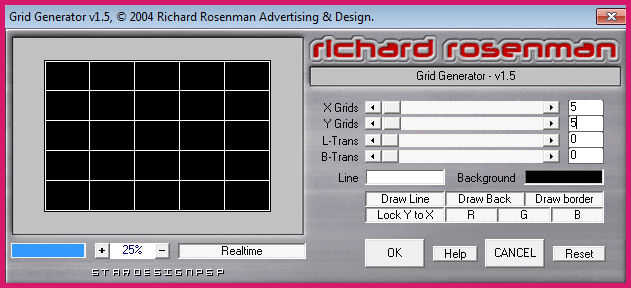
Efectos_ Complementos_ Transparency/ Eliminate black
Efectos_ Efectos de Distorsión_ Ondas
Valores según captura

Capas_ Modo de capas_ Superposición
4.-
Capas_ Duplicar
Imagen_ Espejo
Capas_ Duplicar
Imagen_ Rotación Libre_ 90º a la izquierda
Efectos_ Efectos de la Imagen_ Desplazamiento
Desplazamiento Horizontal_ -451
Desplazamiento Vertical_ -12
Envolver_ Seleccionado
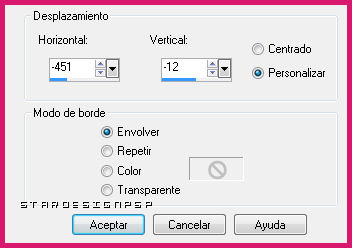
Activar el tube paysage nuit
Edición_ Copiar
Regresar a nuestro trabajo
Edición_ Pegar como nueva capa
Colocar en la parte inferior izquierda
Capas_ Modo de capas_ Diferencia
5.-
Situaros en la capas de la base de la pila de capas
Activar la herramienta de Selección_ Rectángulo_ Personalizada
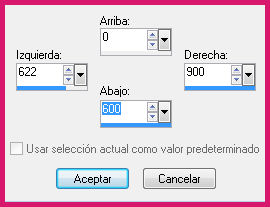
Selecciones_ Convertir selección en capa
Selecciones_ Anular selección
Efectos_ Complementos_ Olivers Filters/ Tunnel
Valores por defecto
Capas_ Modo de capas_ Luz Fuerte
Activar la herramienta de Selección_ Rectángulo_ Personalizada
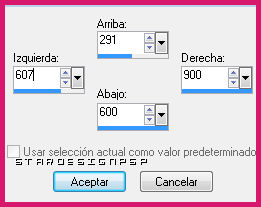
Edición_ Cortar
Selecciones_ Anular selección
Ajustar_ Matiz y Saturación_ Colorear
Matiz_ 61 Saturación_ 123
6.-
Capas_ Duplicar
Efectos_ Efectos Geométricos_ Círculo
Seleccionar transparente
Capas_ Duplicar
Imagen_ Espejo
Capas_ Fusionar con la capa inferior
Capas_ Duplicar
Imagen_ Voltear
Capas_ Fusionar con la capa inferior
Imagen_ Cambiar de tamaño_ Redimensionar al 30%
Cerrar la visibilidad de esta capa de momento
Os situais en cualquiera de las capas abiertas
Capas_ Fusionar visibles
Efectos_ Efectos Geométricos_ Perspectiva Horizontal
Distorsión_ 36
Repeticiones_ Seleccionado
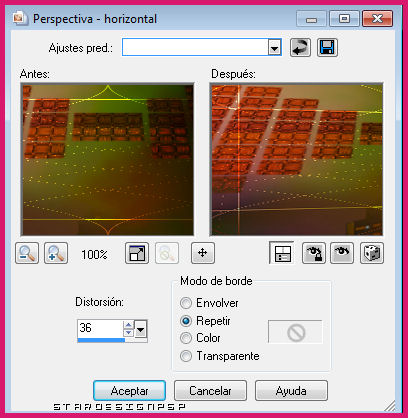
7.-
Capas_ Duplicar
Imagen_ Cambiar de tamaño_ Redimensionar al 85%
Colocar en la parte superior izquierda
Ver modelo terminado
Efectos_ Complementos_ Flaming Pear/ Flood
Color negro
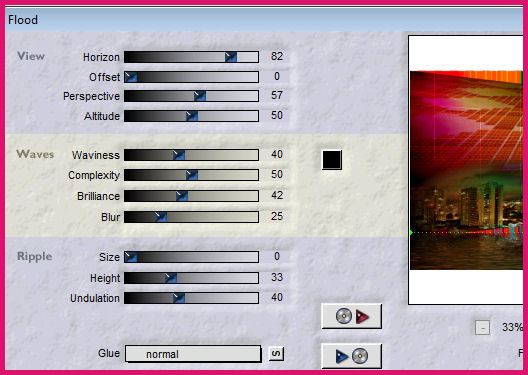
Situaros sobre la capa de debajo
Efectos_ Complementos_ Distorsión filters/ Smelter 1
Valores por defecto
Imagen_ Espejo
8.-
Abrir la visibilidad de la capa del punto 6
Capas_ Organizar_ Enviar al frente
Imagen_ Cambiar de tamaño_ Redimensionar al 70%
Colocar bien, en la parte superior
Ver modelo terminado
Capas_ Modo de capas_ Pantalla
Capas_ Duplicar
Colocar en la parte inferior
Ver modelo terminado
Ajustar_ Matiz y Saturación_ Colorear
Matiz_ 141 Saturación_ 123
Capas_ Duplicar
Imagen_ Voltear
Colocar justo debajo para formar la sombra
Opacidad al 57%
9.-
Activar el tube tube objet abstrait
Edición_ Copiar
Regresara a nuestro trabajo
Edición_ Pegar como nueva capa
Colocar en la parte inferior
Ver modelo terminado
Imagen_ Agregar bordes_ Simétrico_ 30 pixels en el color negro
Activar el tube femmelunettes
Edición_ Copiar
Regresara a nuestro trabajo
Edición_ Pegar como nueva capa
Colocar en la parte inferior derecha
Ver modelo terminado
10.-
Activar el tube Texto
Edición_ Copiar
Regresara a nuestro trabajo
Edición_ Pegar como nueva capa
Colocar en la parte superior derecha
Ver modelo terminado
Firmar vuestro trabajo
Fusionar todo
Ajustar_ Brillo y contraste_ Aclarar
Intensidad_ 2
Guardar en formato Jpg optimizado a 20
Vuestro trabajo ha terminado. Espero que os haya gustado tanto como a mi realizarlo. Os agradezco que me hayáis acompañado hasta el final, y os espero en el próximo tutorial.
Roserika
©todos los derechos reservados
Creado el 2 de noviembre de 2010
